Excelで別の行または列に色を適用する方法
Excelスプレッドシートの行と列を交互に色を適用する場合は、次のようにする必要があります。条件付き書式(Conditional Formatting)を使用すると、すべての代替行または列に目的の色を表示できます。この機能はMicrosoftExcelに含まれており、このチュートリアルを利用して利用できます。
学校またはオフィスのプロジェクト用のスプレッドシートを作成していて、すべての代替行または列に色を付ける必要があると仮定します。MicrosoftExcelでこれを行うには2つの方法があり ます。まず(First)、特定の行または列を選択して、背景色を手動で変更できます。次に(Second)、 条件付き書式(Conditional Formatting) 機能を使用して、自動化に同じものを適用できます。どちらの方法でも、結果は同じになりますが、2番目の方法は、どのユーザーにとってもより効率的で時間の節約になります。
Excelで行の色を変更する方法
Excelで交互の行または列に色を適用するには、次の手順に従います-
- Excelでスプレッドシートを開きます。
- 色付けする行と列を選択します。
- [ホーム]タブの[(Home)条件付き書式(Conditional Formatting)]をクリックします。
- リストから[新しいルール](New Rule)を選択します。
- [数式を使用してフォーマットするセルを決定する]を(Use a formula to determine which cells to format)選択します。
=MOD(ROW(),2)=0 or =MOD(COLUMN(),2)=0[値の形式]ボックスに入力します。- [フォーマット(Format)]ボタンをクリックします。
- [塗りつぶし(Fill)]タブに切り替えます。
- 使用したい色を選択してください。
- [ OK ]ボタンを2回クリックします。
これらの手順を詳しく見ていきましょう。
まず、Excelでスプレッドシートを開きます。スプレッドシートがない場合は、最初にスプレッドシートを作成して、行と列のどちらに色を付けるかを理解できるようにします。完了したら、マウスを使用してすべてのセル(行と列)を選択します。スプレッドシート全体に配色を適用する場合は、スプレッドシートを上から下に選択できる矢印アイコンをクリックします。
次に、[ホーム(Home)]タブが表示されていることを確認し ます。その場合は、[スタイル (Styles )]セクション の [条件付き書式 (Conditional Formatting )]をクリックし 、リストから[新しいルール (New Rule )]オプションを選択します。
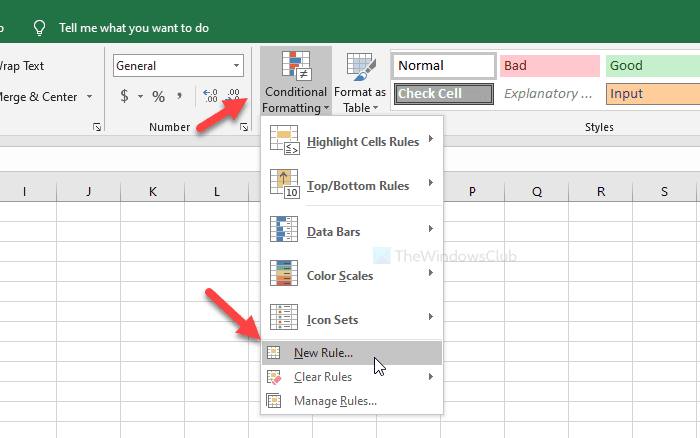
続いて、[ 数式を使用してフォーマットするセルを決定する]オプションを選択し、これらの1つを(Use a formula to determine which cells to format)[値のフォーマット] (Format values )ボックス に書き留めます-
- = MOD(ROW()、2)= 0
- = MOD(COLUMN()、2)= 0
最初の色は交互の行で目的の色に色付けされ、2番目の色は列用です。その後、[ フォーマット (Format )]ボタンをクリックします。
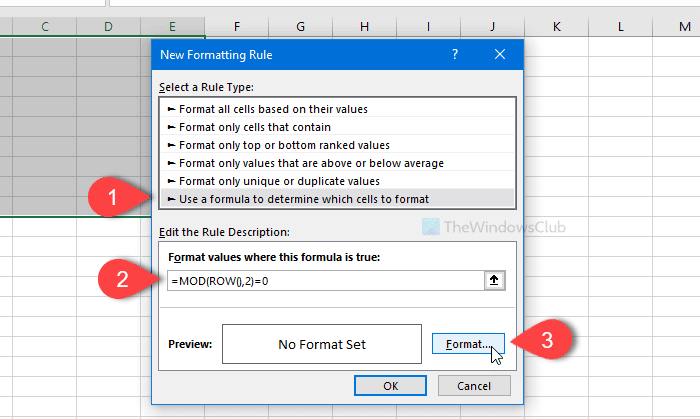
次に、[塗りつぶし (Fill )]タブに切り替えて、 使用する色を選択し、[ OK ]ボタンをクリックします。
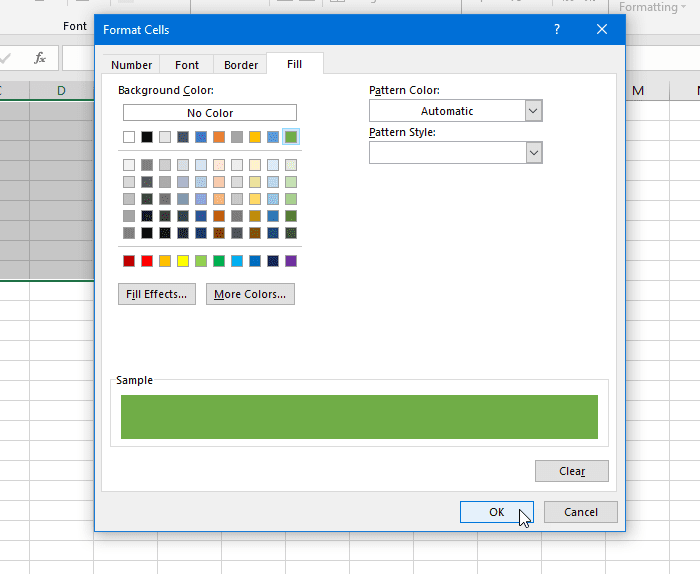
次に、[ OK ]ボタンをもう一度クリックして変更を適用する必要があります。
それで全部です!これで、選択した色がすべての代替行または列に表示されます。
Related posts
ExcelのFormulasのColumnsをRowsに変換する方法
Rows and ColumnsをExcelに切り替える方法
ExcelでColumns or Rowsスワップする方法[ステップバイステップ]
Excelで行と列をフリーズする方法
Excelワークシートで行と列をグループ化する
ExcelにAutomatic Data Type feature使用方法
Word、Excel、PowerPointのデフォルトChart Colorを変更する方法
Microsoft Excel worksheetにTrendlineを追加する方法
MID and MIDB functionの使用方法Microsoft Excel
Excelの複数の列に1つの列を分割する方法
Microsoft ExcelでMultiple Rowsを1つのGOに削除する方法
Excel、Word or PowerPointは最後に開始できませんでした
ExcelのMerge and Unmerge cellsの方法
Excelで列を移動する方法
ExcelでDCOUNT and DCOUNTA Functionの使用方法
Excelで重複する行を削除する方法
Microsoft ExcelでTimeを追加または合計する方法
TextをExcel and Google Sheetsに分割する方法
Excelでセル、列、行を結合する方法
1つのページにExcel or Google Sheetsで選択したセルを印刷する方法
